Cómo abrir el Panel de control de Nvidia
El Panel de control de Nvidia te permite acceder a todas las funciones de tu tarjeta gráfica , por lo que saber cómo abrir el Panel de control de Nvidia te permite cambiar rápidamente la configuración del monitor y de la tarjeta gráfica.
Aunque el Panel de control de Nvidia no es visible en su escritorio, abrirlo es sencillo. Tenemos varias formas de acceder a él, así como algunos consejos sobre cómo aprovechar al máximo el software.
Cómo abrir el Panel de control de Nvidia

Antes de comenzar, asegúrese de descargar la última versión del Panel de control de Nvidia . Incluso si tiene instalada una versión anterior, le recomendamos seleccionar la opción Instalación limpia para asegurarse de que no tenga ningún controlador o software conflictivo.
Si actualizó recientemente los controladores de su tarjeta gráfica Nvidia , no debería preocuparse por eso. Cuando actualice sus controladores, el Panel de control de Nvidia debería instalarse automáticamente. Independientemente de cómo lo hayas obtenido, puedes abrir el Panel de control de Nvidia siguiendo estos pasos:
Paso 1: haga clic derecho en cualquier lugar de su escritorio.
Paso 2: seleccione Mostrar más opciones.
Paso 3: seleccione el Panel de control de Nvidia.
Esa es la forma más rápida y sencilla de abrir el Panel de control de Nvidia, pero hay algunas otras formas de acceder a él. Debería estar abierto cada vez que uses tu GPU, por lo que también puedes encontrarlo siguiendo estos pasos:
Paso 1: expanda la bandeja del sistema en su barra de tareas.
Paso 2: busque el logotipo de Nvidia (llamado Configuración de Nvidia ).
Paso 3: haga clic derecho y seleccione Panel de control de Nvidia.
También puede encontrar el Panel de control de Nvidia a través del Panel de control en Windows 10. Sin embargo, las versiones recientes de Windows han adoptado un aspecto diferente, lo que hace que esta ruta sea la más difícil. Si eres un fanático de las teclas de acceso rápido, también puedes usar la tecla Windows + S y buscar rápidamente el Panel de control de Nvidia para abrirlo.
Qué puedes hacer en el Panel de control de Nvidia
El Panel de control de Nvidia se centra completamente en su tarjeta gráfica. Eso incluye la tarjeta en sí, cómo utiliza la configuración en juegos y aplicaciones, y cómo se comporta su monitor. Es un software denso, por lo que no podemos cubrirlo todo aquí, pero abordaremos las partes más importantes.
El área Administrar configuración 3D es donde pasará gran parte de su tiempo. Aquí puede modificar la configuración global, como el modo antialiasing, la velocidad máxima de fotogramas y si desea utilizar G-Sync con su monitor . Puede cambiar esta configuración globalmente o programa por programa cambiando de pestaña.

Después de eso, la sección Cambiar resolución es muy importante. Como su nombre lo indica, puede cambiar la resolución de su pantalla aquí. Más importante aún, también puedes cambiar la frecuencia de actualización y la configuración de color de tu monitor. Es importante consultar esta sección cuando compre un monitor nuevo, especialmente si elige una pantalla con una frecuencia de actualización alta .
Finalmente, la opción Configurar varias pantallas es fundamental si tiene una configuración de varios monitores . Le permite identificar rápidamente las pantallas y arrastrarlas para que coincidan con su ubicación en su escritorio. También puede administrar la configuración de Nvidia Surround aquí si desea extender las aplicaciones a varias pantallas.
Panel de control de Nvidia versus experiencia GeForce
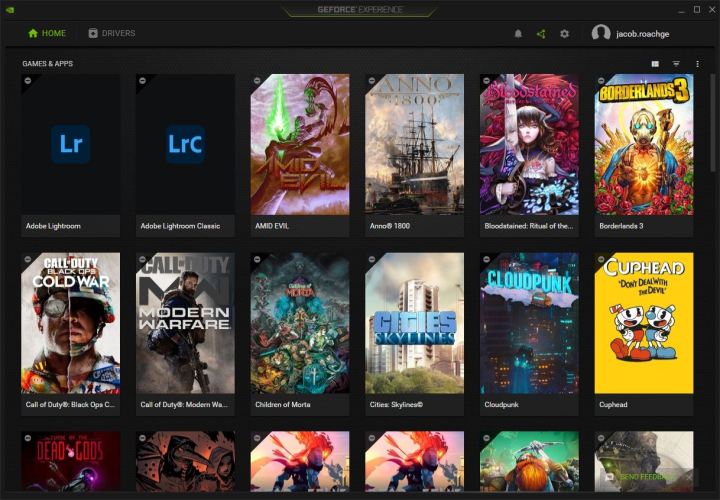
Si instala Nvidia Control Panel con una tarjeta gráfica GeForce, también obtendrá GeForce Experience. A diferencia del Panel de control de Nvidia, GeForce Experience se centra en los juegos. No puedes modificar tu tarjeta gráfica ni la configuración de pantalla. Aún así, GeForce Experience desbloquea todas las funciones disponibles en las tarjetas gráficas Nvidia.
El área más importante es la pestaña Controladores , que le permite ver e instalar los controladores más recientes. Recomendamos consultar aquí con frecuencia, ya que los nuevos controladores agregan soporte y funciones adicionales a los juegos a medida que se lanzan. Si tiene algún problema con su tarjeta gráfica, este es el primer lugar donde debe buscar.
En el área de Configuración , que se encuentra al hacer clic en el icono de engranaje al lado de su nombre de usuario, encontrará una gran cantidad de información útil sobre su PC. Además de tus especificaciones, puedes ver si funciones como Nvidia GameStream, Ansel y Freestyle funcionan en tu tarjeta gráfica. Si tienes una de las mejores tarjetas gráficas de los últimos años, deberías tener todas las funciones disponibles.
También en esta zona es importante la sección de Juegos y Aplicaciones . Aquí puedes señalar con GeForce Experience el lugar donde instalas tus juegos y aplicaciones. GeForce Experience optimizará automáticamente la configuración de los juegos compatibles, por lo que vale la pena escanear tu computadora en busca de nuevas incorporaciones de vez en cuando.
